
Senast uppdaterad den

Om ditt Apple-ID äventyras måste du ändra ditt Apple-ID-lösenord. Den här guiden förklarar hur.
Ditt Apple-ID är din nyckel till alla Apples tjänster som App Store, iCloud, iMessage, FaceTime, Apple Music, Apple TV och mer. Att hålla ditt konto säkert online och skydda åtkomsten till dessa appar och tjänster har aldrig varit viktigare.
Ditt Apple ID-lösenord är viktigt för att ställa in alla nya Apple-enheter, och det förblir en avgörande komponent i Apples ekosystem oavsett var du tar din enhet.
Om du behöver ändra ditt Apple ID-lösenord är processen enkel oavsett om du gör det på din Apple-enhet eller via webben. Vi guidar dig genom stegen för att ändra ditt Apple ID-lösenord på någon av plattformarna nedan.
Så här ändrar du ditt Apple ID-lösenord
Om du tror att ditt Apple-kontos lösenord har äventyrats, eller om du vill använda bästa praxis och se till att det är ett starkt lösenord, är det smärtfritt att ändra ditt Apple ID-lösenord.
Så här ändrar du ditt Apple-lösenord på din iPhone eller iPad:
- Knacka inställningar (kugghjulsikon) från startskärmen.
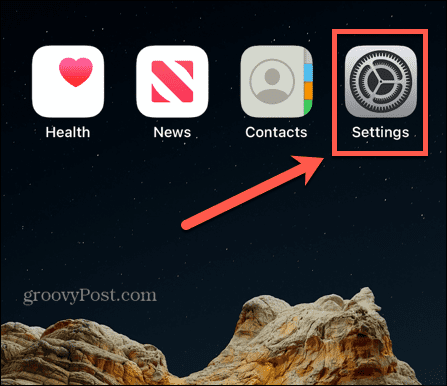
- Tryck på din namn (eller Apple ID) alternativ högst upp på skärmen Inställningar.
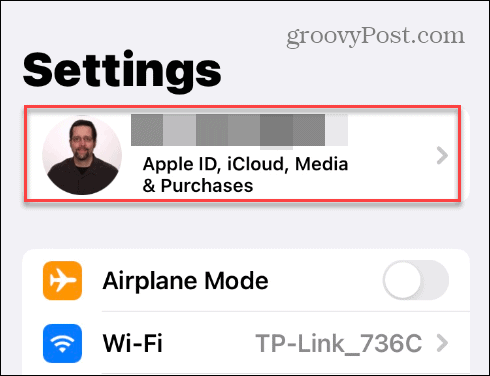
- Svep till Lösenord och säkerhet alternativet på Apple ID-sidan.

- Välj Ändra lösenord alternativ.
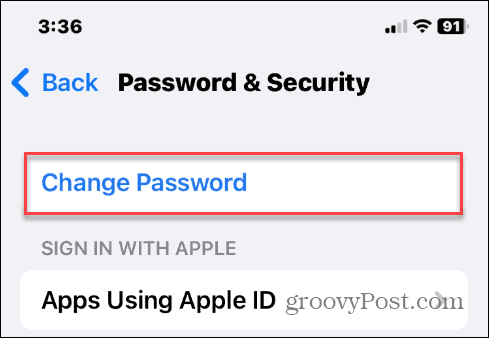
- Ange din lokala enhets lösenord för din iPhone eller iPad.
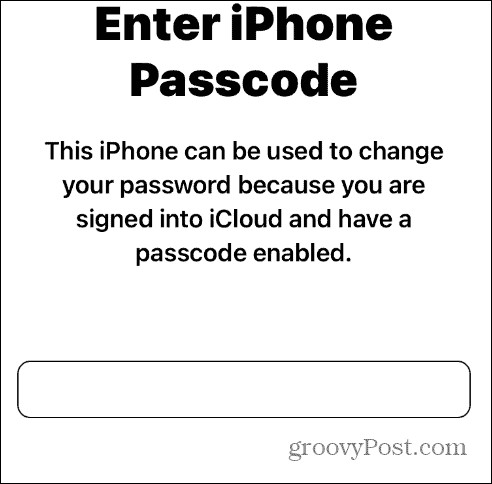
- Skriv in det nya lösenordet du vill använda två gånger för att verifiera ditt val.
- Tryck på Förändra knappen i det övre högra hörnet.
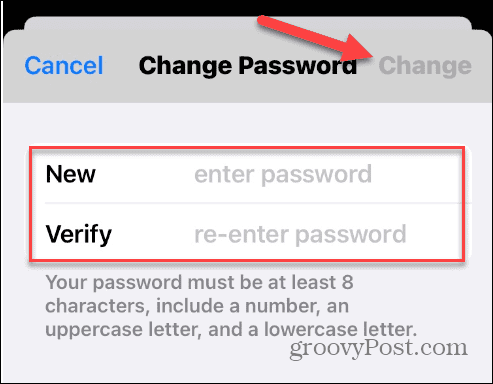
- Följ eventuella ytterligare instruktioner på skärmen för att slutföra processen.
Så här ändrar du ditt Apple ID-lösenord på webben
Om du arbetar från en Windows-dator eller en Mac och vill ändra ditt lösenord kan du göra det från din webbläsare.
Så här ändrar du ditt Apple-ID-lösenord på webben:
- Starta en webbläsare och gå till Apple ID-webbplatsen.
- Logga in på ditt konto med dina nuvarande uppgifter.
- Välj den Inloggning och säkerhet alternativet till vänster och klicka på Lösenord alternativ.
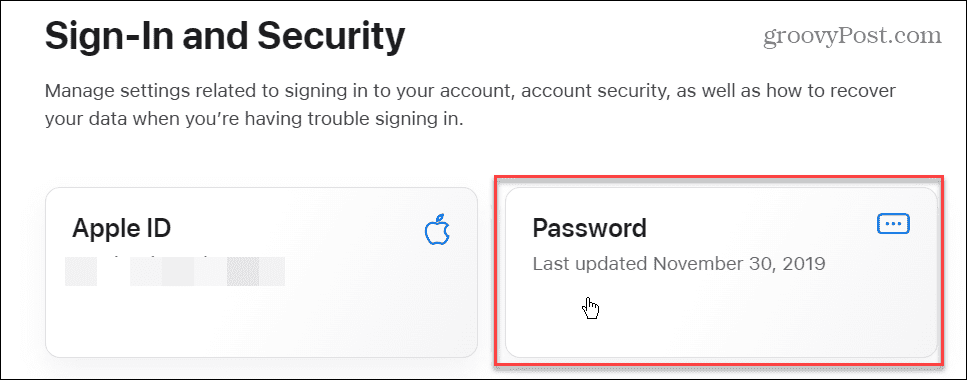
- Skriv nu in ditt nuvarande lösenord och det nya du vill använda två gånger för att verifiera.
Notera: Se till att du använder ett starkt lösenord. Dessutom kommer det inte att tillåta dig att använda en du har använt under det senaste året. Om du inte kommer ihåg ett tidigare använt lösenord, inga bekymmer; det kommer att meddela dig. - När du har angett ditt nya lösenord, markera rutan för att logga ut från Apple-enheter kopplat till ditt ID och klicka på Ändra lösenord knapp.
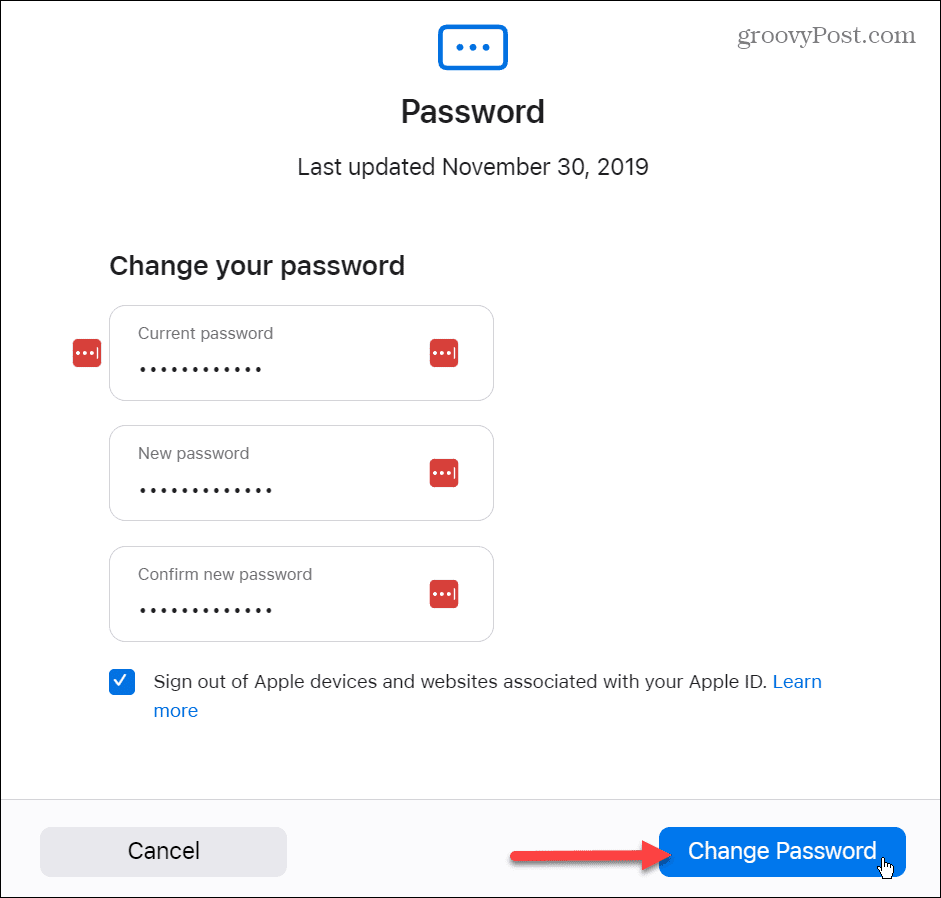
Hur man ändrar Apple ID-lösenord på en Mac
Om du har en Mac finns det ett enklare sätt att ändra ditt Apple ID-lösenord.
Så här ändrar du ditt Apple ID-lösenord på en Mac:
- Klicka på Äppelmeny i det övre vänstra hörnet.
- Välj Systeminställningar (eller Systeminställningar) > Ditt Apple-ID.
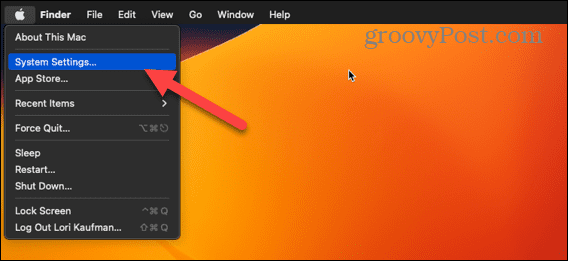
- Välja Lösenord och säkerhet.
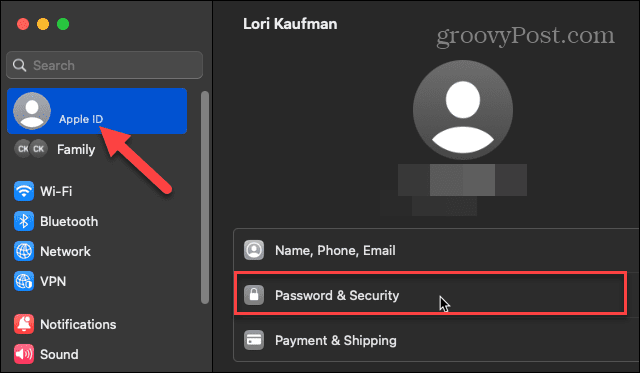
- Klick Ändra lösenord.
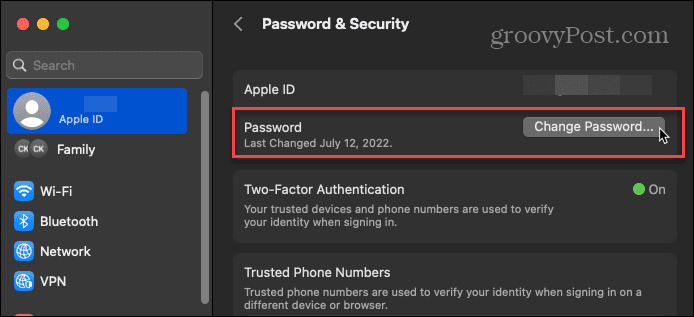
- Skriv in ditt nuvarande lösenord för att låsa upp din Mac och skriv in det nya lösenordet två gånger för att verifiera. Klicka på Förändra knapp.
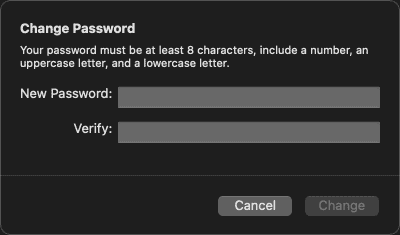
Håll dig säker på Apple-enheter
Lösenordet du använder för ditt Apple-ID är viktigt när det gäller att säkra dina data och mer på dina enheter och iCloud. Och att ändra ditt lösenord med jämna mellanrum minskar risken för att dina Apple ID-uppgifter äventyras.
På moderna iPhones är Face ID-funktion gör ett utmärkt jobb med att säkra din enhet och säkerställa enkel åtkomst, men du kanske vill använda ett lösenord istället. För mer om det, kolla in hur ändra lösenordet på iPhone.
Apple har ökat sin enhets sekretess- och säkerhetsinställningar genom åren. Till exempel kanske du vill köra en app sekretessrapport för att se vad appar gör i bakgrunden. Eller, om du är trött på att ge apputvecklare personlig information, kan du sluta spåra annonser på din iPhone.
Så här hittar du din Windows 11-produktnyckel
Om du behöver överföra din Windows 11-produktnyckel eller bara behöver den för att göra en ren installation av operativsystemet,...


